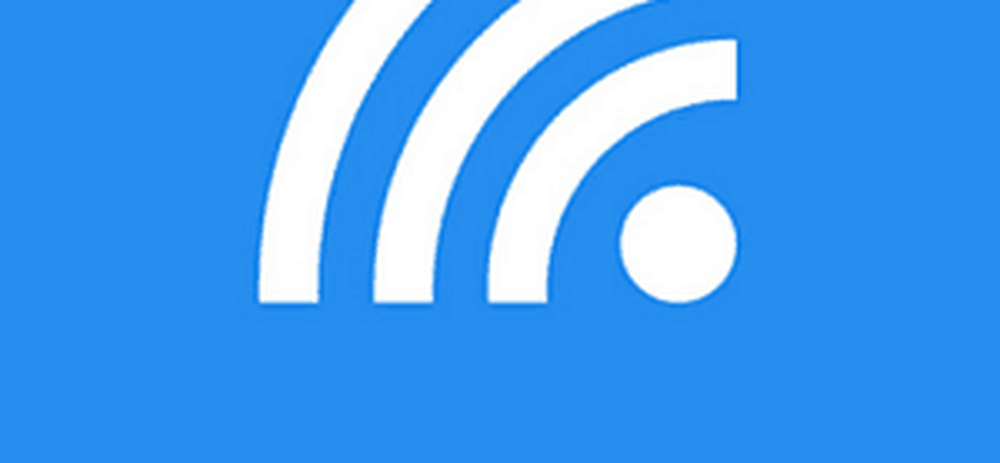Conseil Windows 10 Comment effectuer une capture d'écran à l'aide de raccourcis clavier


Toutefois, si vous avez plusieurs moniteurs, il peut être gênant lorsque vous avez juste besoin d’une fenêtre ou d’une section de votre écran..
Raccourcis clavier de capture d'écran Windows 10
Si vous ne souhaitez pas installer de logiciel tiers, voici quelques raccourcis clavier permettant de prendre des photos dans Windows 10 pour obtenir les résultats souhaités..
- Touche Windows + PrtScn: Windows 10 prend une capture d'écran et l'enregistre en tant que fichier PNG dans le dossier d'images par défaut de l'explorateur de fichiers..
- Alt + PrtScn: C'est une excellente option si vous voulez simplement prendre une photo d'une fenêtre individuelle sur votre écran.
Touche Windows + Volume bas: Celui-ci est destiné aux tablettes fonctionnant sous Windows 10, telles que Microsoft Surface..

Autres raccourcis à essayer
Si vous ne parvenez pas à utiliser les éléments ci-dessus, certains ordinateurs portables et autres périphériques nécessitent un combo de clé modifié. Par exemple, Touche Windows + Ctrl + PrtScn est une. Également, Touche Windows + Fn + PrtScn est un autre élément requis sur certains appareils. Consultez le site Web ou le manuel du fabricant pour savoir lequel utiliser..
L'outil Snipping
Bien que ce ne soit pas un raccourci clavier, vous souhaiterez peut-être photographier une région spécifique de votre écran. Pour ce faire, entrez l'outil Capture (outil souvent oublié depuis Vista et Windows 7)..
Pour y accéder, appuyez sur la touche Windows et type: outil de biopsie et sélectionnez les résultats du haut. Ensuite, sélectionnez Nouveau dans le menu et faites glisser le curseur sur la zone de l’écran que vous souhaitez capturer. La capture d'écran capturée apparaîtra dans le programme complet Snipping Tool. Il possède des outils d'édition de base et constitue une bonne option pour un tir rapide si vous en avez besoin..

Si vous souhaitez effectuer des captures d'écran sur votre système Windows 10 et ne pas installer de logiciel tiers pour le travail, les outils intégrés le feront..
Et vous? Qu'est-ce que vous utilisez pour prendre des screenshots? Laissez un commentaire ci-dessous et laissez-nous savoir vos pensées.